フォルダー内にあるファイルとサブフォルダーの数を知ることは、ファイル システムに組織を確立して、より簡単に管理できるようにする必要があるかどうかを検討するのに役立ちます。 探しているファイルを見つける ファイルシステムに頼る必要なく、すばやく。 Windows 次のいずれかを介して検索します ファイルエクスプローラ または Windows 検索ボックス。
いつものように、ファイル システムを改善する必要があるかどうかを確認するために、Windows 独自の機能を使用する方法から、コマンド ラインやサードパーティ アプリケーションを使用する方法まで、さまざまな方法を自由に使用できます。 重要なことは、デジタル ディオゲネスを整理するために必要な情報を入手することです。
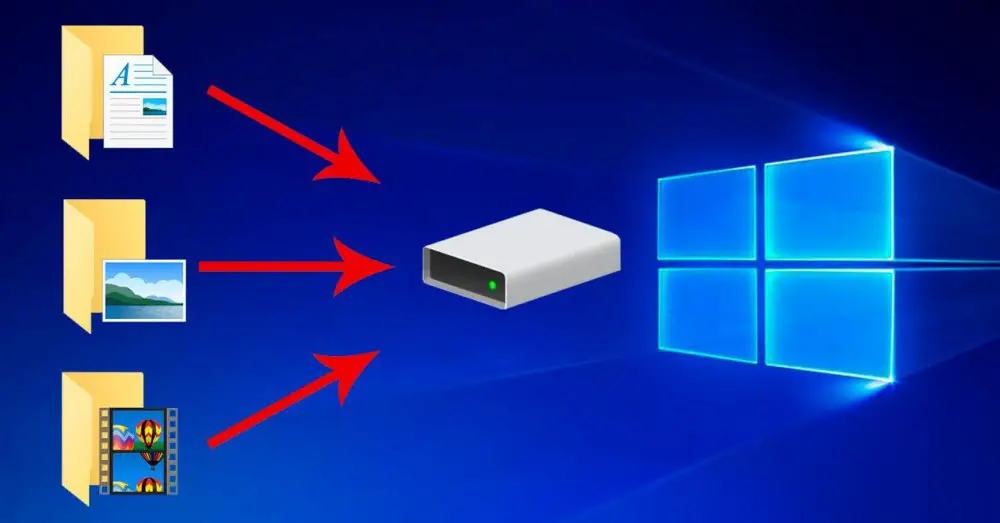
Windowsから
フォルダー内のファイルとサブフォルダーの数を確認する最も速くて簡単な方法は、ファイル エクスプローラーを使用することです。 プロセスは、ファイル エクスプローラーを開くのと同じくらい簡単です。 フォルダ上でマウスの右ボタン その情報を知りたい場合、その情報にアクセスします。 プロパティ .
その中のファイルとフォルダの数が [全般]タブ 、フォルダー名とその場所のすぐ下。 Windows からは、コマンド プロンプトまたはサードパーティ アプリケーションに頼らなければ、その情報またはファイルの構造をエクスポートすることはできません。
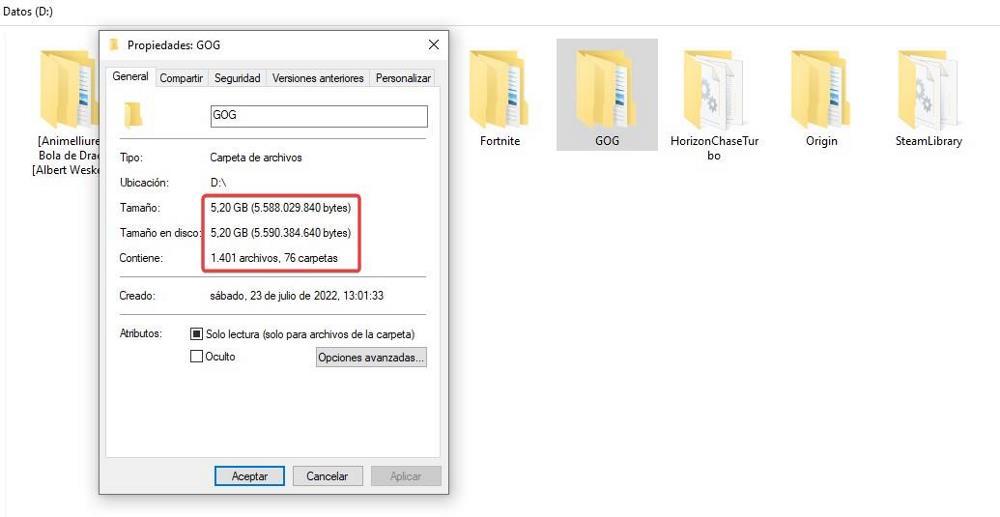
CMDの使用
Windows 3.11 に付属するグラフィカル インターフェイスの前は、Windows の前身である MS-DOS と対話する唯一の方法は、コマンド ラインを使用することでした。 現在、コマンド ラインは、グラフィカル インターフェイスでは実行できない特定のプロセスを実行するために依然として不可欠です。 ただし、CMD は忘れられているわけではなく、Windows 内の PowerShell の後継として進化を遂げています。 CMD とは異なり、PowerShell ではスクリプトを作成して、ネットワーク上のさまざまなコンピューターを管理できます。これは、CMD では利用できなかった機能です。
コマンド ラインから、フォルダー内にあるファイルとサブフォルダーの両方の正確な数を知ることができます。 この情報を知るために、最初に行う必要があるのは、CMD ( 管理者権限は必要ありません システムに変更を加えるつもりはないため)。
コマンド ラインから最初に行う必要があるのは、番号を知りたいすべてのファイルとフォルダーが配置されているディレクトリにアクセスすることです。 そのためには、コマンド「cd..」を使用して前のディレクトリにアクセスし、「cd フォルダー名」を使用してフォルダーの内部にアクセスするだけです。 各フォルダの内容を一覧表示するには、「dir」コマンドを使用します。
その中のファイルとフォルダーの正確な数を知りたいフォルダーに入ったら、コマンドを使用します
dir /s
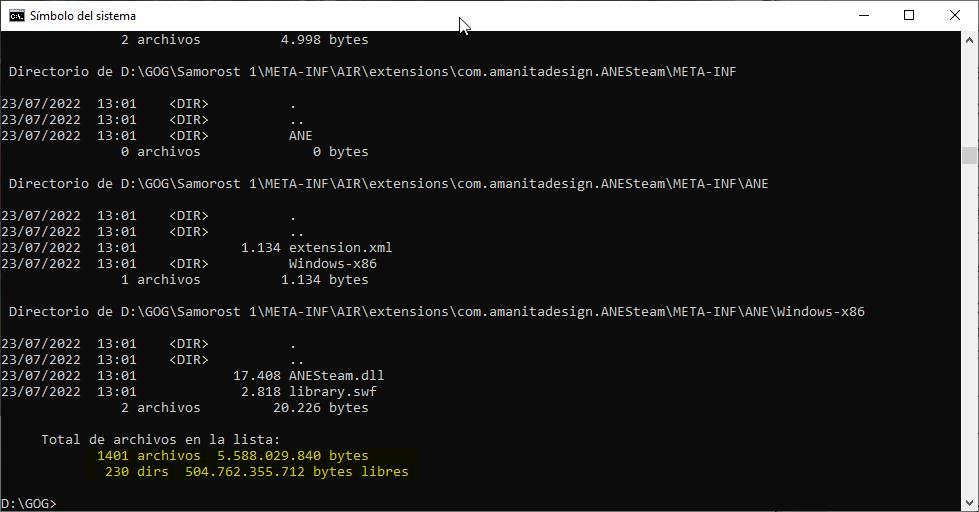
表示されるフォルダの数は、 3で割る 正しい番号を取得します。 これは、コマンド ラインがコマンド「.」をカウントするためです。 および「..」は、Windows には明らかに存在しないディレクトリを操作します。
さらに、ファイルを次の場所に表示したい場合 サイズに合わせて注文 、コマンド「/os」を追加します
dir /s /os
このコマンドを使用して、作成することもできます ファイルのリスト プレーン テキスト ドキュメントで、それを冷静に分析し、コンピューターに保存されているすべてのファイルをより効率的に管理するのに役立つファイル構造を作成する方法を確認します。 すべてのファイルとフォルダを含むテキスト ファイルを作成するには、変数「>filename.txt」を追加します。
dir /s >listado.txt
PowerShellを使用
PowerShell は、CMD と同様に、その中のファイルとサブディレクトリの数を取得することもできます。 ただし、コマンドプロンプトとは異なり、使用する必要があるコマンド はるかに複雑です 、しかし、これとは異なり、ディレクトリにあるものを含む、サブディレクトリの数またはフォルダ内のファイルの総数に対応する数のみが表示されます。
知るために 総ファイル数 ディレクトリでは、次のコマンドを使用する必要があります
Get-ChildItem c:nombrecapeta -Recurse | Measure-Object | %{$_.Count}
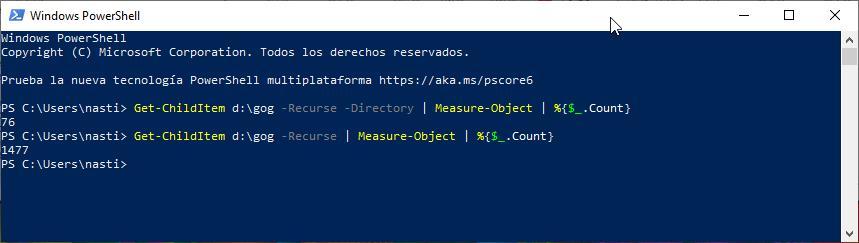
はい、私たちが知りたいのは フォルダ数 、使用するコマンドはこれになります
Get-ChildItem c:nombrecarpeta -Recurse -Directory | Measure-Object | %{$_.Count}
サードパーティ製アプリケーションの使用
ディレクトリ内のファイルとサブフォルダーの数をネイティブに知ることができるだけでなく、以下に示すようなサードパーティのアプリケーションを使用することもできます.
フォルダーサイズエクスプローラー
フォルダー サイズ エクスプローラーは、フォルダー内のファイルとサブフォルダーの数を知るための優れたアプリケーションです。バイト、キロバイト、メガバイト、ギガバイト、テラバイトなどのさまざまな単位で情報を詳細に知ることができるからです。 さらに、以前の方法とは異なり、独立して、 含まれるファイル数 各フォルダとサブフォルダの数。
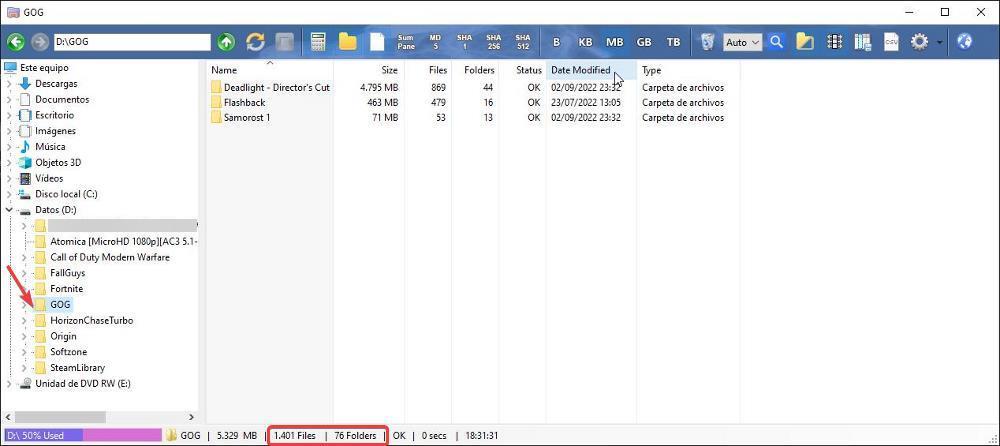
ユーザー インターフェイスはファイル エクスプローラーと非常によく似ているため、すぐに慣れることができます。 アプリケーションを実行したら、左側のセクションで、その情報を取得するディレクトリを選択する必要があります。 右側の列には、その中に保存されているすべてのディレクトリの名前が、各フォルダー内のファイル数とサブフォルダーの総数とともに表示されます。
フォルダ サイズ エクスプローラは互換性があります Windows Vista から 32 および 64 ビット バージョン、および Windows Server 2008 から。 .
WizTree
WizTree アプリケーションは、実行するたびに PC を分析して、アプリケーションの起動時に選択したすべてのドライブに保存されているファイルとフォルダーの数を表示します。 アプリケーションの操作は Folder Size Folder に似ており、ディレクトリに含まれるファイルとサブフォルダーの数と、それらが占有する合計スペースを表示します。 さらに、どのファイルをすばやく見つけることもできます 最も多くのスペースを占めています ファイルやフォルダーを削除、コピー、および移動できるため、コンテンツを整理するのに役立ちます。
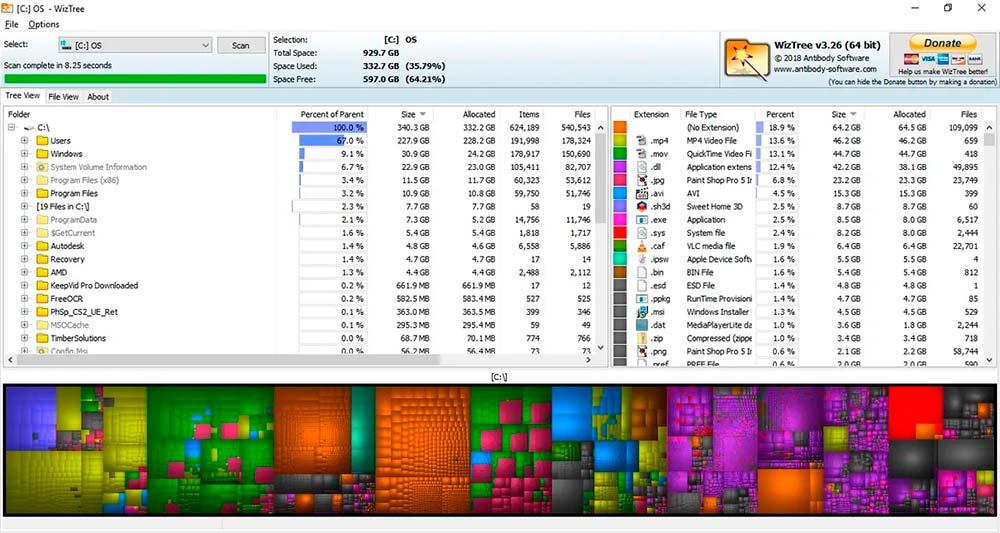
このアプリケーションが私たちに提供し、他の代替手段には見られない重要な点は、それが利用可能であることです ポータブルバージョン であるため、提供される機能を利用するためにインストールする必要はありません。 さらに、このアプリケーションのバージョンの履歴にアクセスできるため、Windows XP 以降で使用できます。
ウィズツリーは 無料です。 非営利目的のアプリケーションであり、定期的に更新され、Windows エクスプローラーで直接行うのと同じようにファイル構造を整理するのに役立ちますが、ファイルとサブフォルダーが占めるスペースを常に把握しています。 WizTree は、そのサイトから完全に無料でダウンロードできます。 ウェブサイト .
WinDirStat
フォルダーまたはユニットに含まれるファイルとサブフォルダーの数を知るために自由に使用できる別のアプリケーションは、WinDirStat アプリケーションです。 名前から推測できるように、このアプリケーションは私たちに提供します 統計 Windows ディレクトリについて。 アプリケーションの一般的な操作は、Size Folder Explorer の操作と非常によく似ていますが、WinDirStat は追加情報をグラフィカルに提供し、どのタイプのアプリケーションがハード ドライブのスペースを占有しているかを一目で知ることができます。現時点では必要ありません。
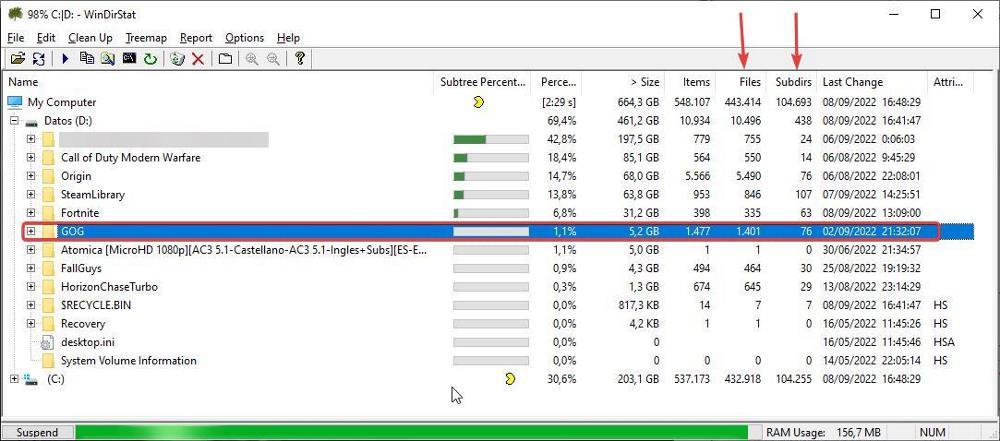
アプリケーションを初めて実行すると、複数のドライブがある場合に分析するコンピューター上のドライブを選択するように求められます。 分析するユニットを確認すると、アプリケーションはそれらの内部に保存されているすべての情報をスキャンして、探している情報を提供します。 コンピューターを分析した後、ファイルとフォルダーの数を知りたい前のディレクトリに移動します。 の中に 列には、ファイルの数が表示され、サブフォルダーの数は サブディレクトリ コラム。
WinDirStat のダウンロードと使用は完全に無料です。 アプリケーションは、この Web サイトから入手できます。 .